如何在 Mac 上的網頁瀏覽器中新增多個 Google 帳戶
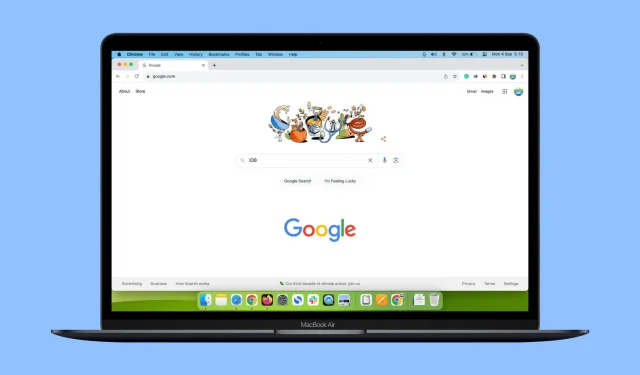
您是否擁有多個 Google、Gmail、YouTube、雲端硬碟或文件帳戶,並希望在 Mac 上的同一個瀏覽器中使用它們?本教學分享了三種在一個網頁瀏覽器(如 Safari、Chrome 或 Firefox)中新增、切換和使用多個 Google 帳戶的簡單方法。
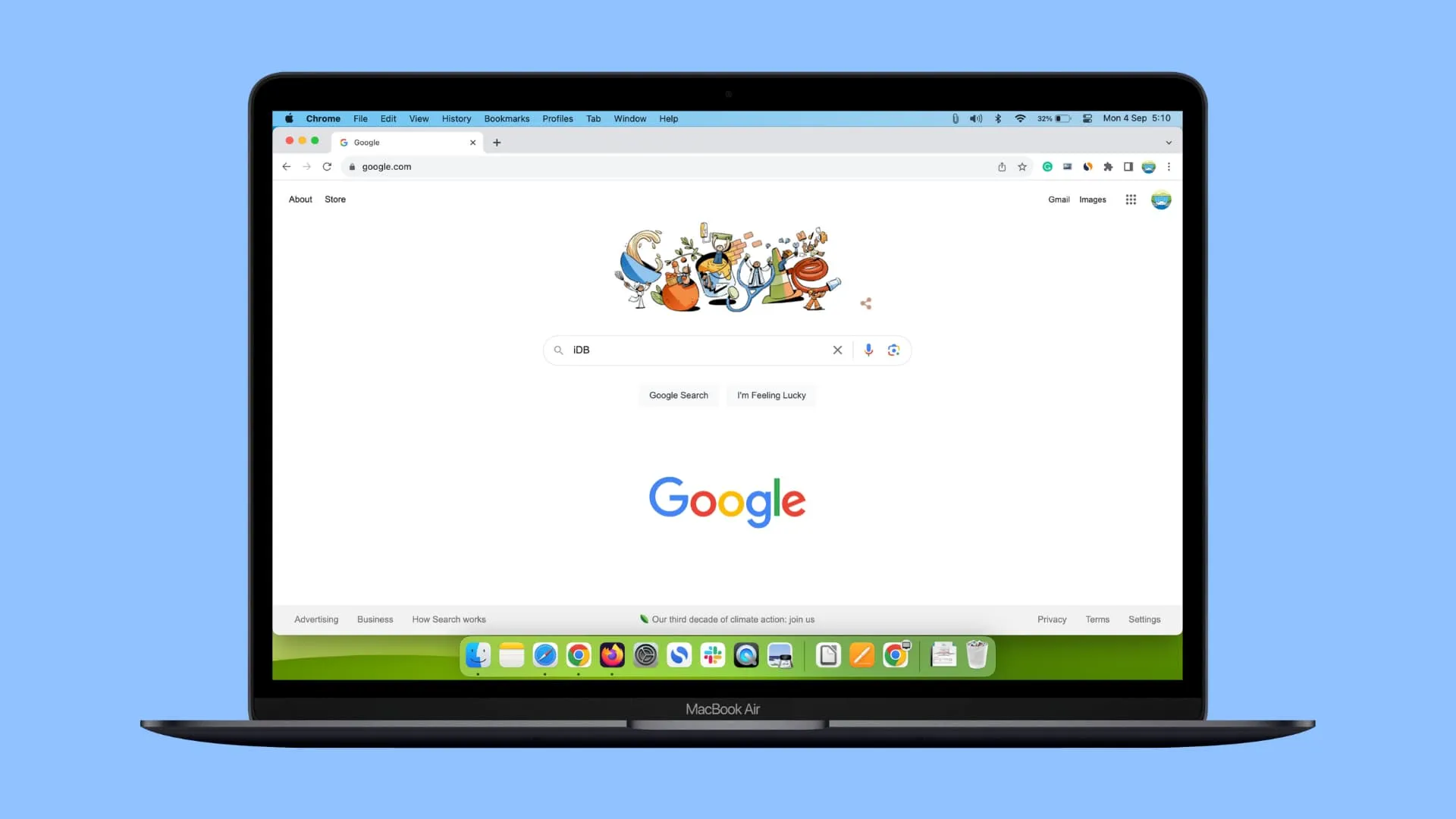
雖然這裡的步驟和螢幕截圖適用於 Mac,但 Chrome 和 Firefox 的過程也應該適用於 Windows PC。
1. 在同一瀏覽器中新增第二個 Google 帳戶
- 適用於所有瀏覽器。
- 您可以在一個瀏覽器視窗中使用多個 Google 帳戶。
Google 可讓您為相同瀏覽器新增更多帳戶。這樣,您無需打開另一個視窗或瀏覽器設定檔即可使用兩個或更多帳戶,因為所有內容都在一個選項卡下進行管理。
以下是在電腦瀏覽器中登入第二個 Google 帳戶的方法:
1)開啟 Google Chrome 的起始頁。如果您使用的是 Safari、Firefox 或其他瀏覽器,請造訪Google.com。確保您已登入您的第一個 Google 帳戶。
2)點擊右上角您的Google 個人資料圖片,然後點擊新增帳號。
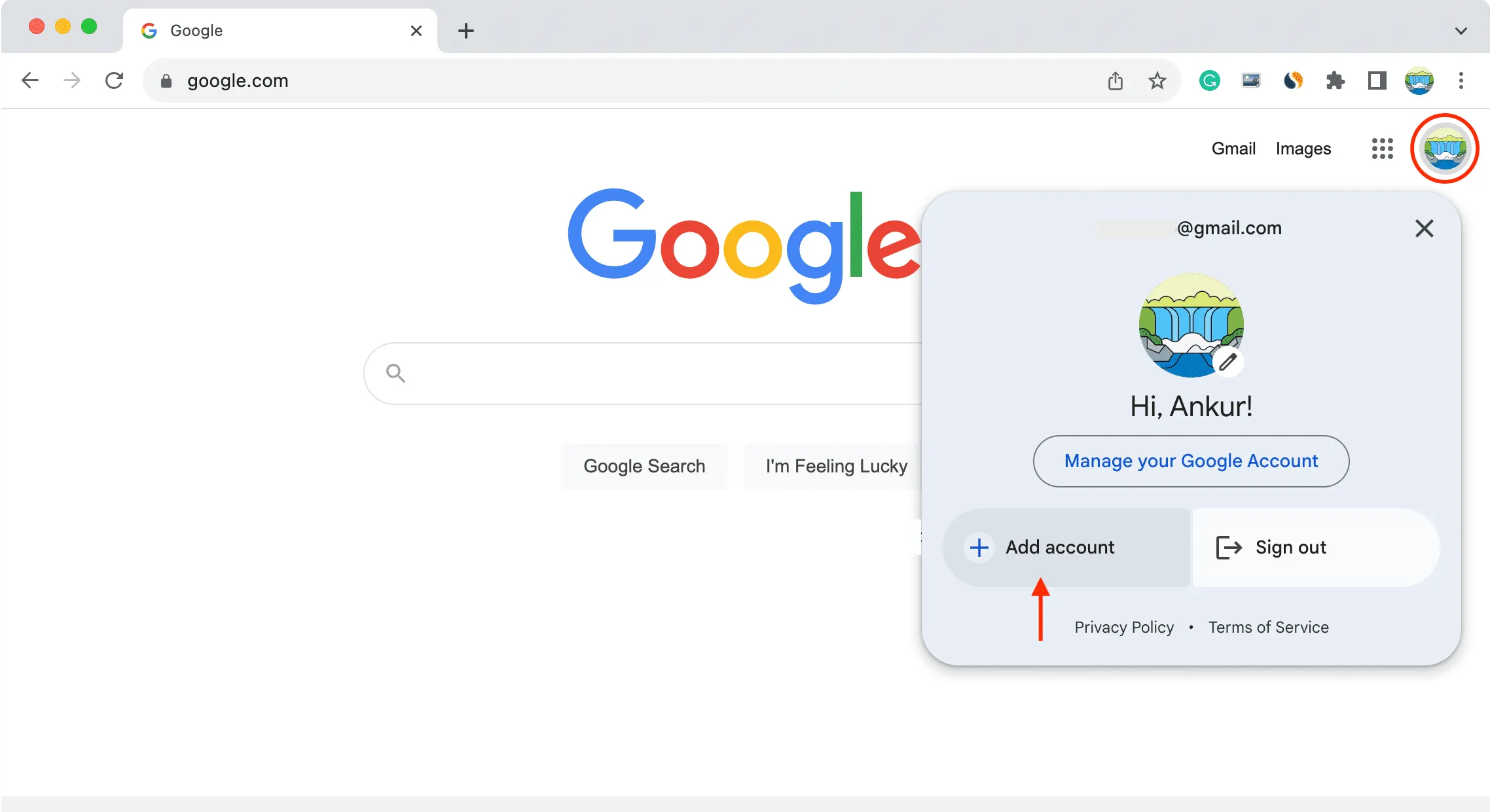
3)輸入您的第二個 Google 帳戶的詳細資訊並登入。
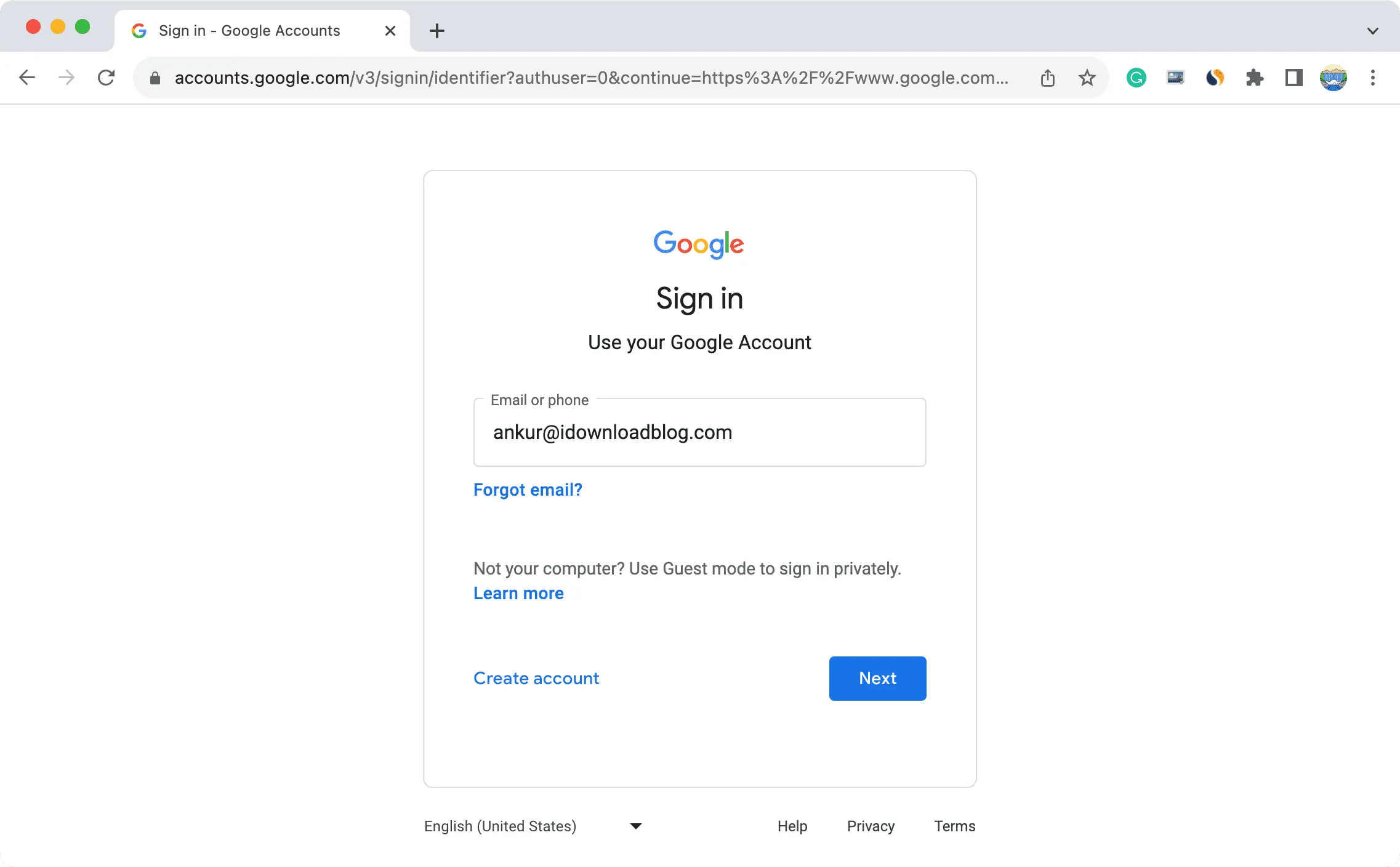
4)完成後,您就可以在同一瀏覽器中使用您的第二個帳戶了。您可以透過點擊Chrome 起始頁上的個人資料圖片圖示並選擇其他帳戶來在新增的帳戶之間進行切換。如果您沒有看到它,請按一下「顯示更多帳戶」。
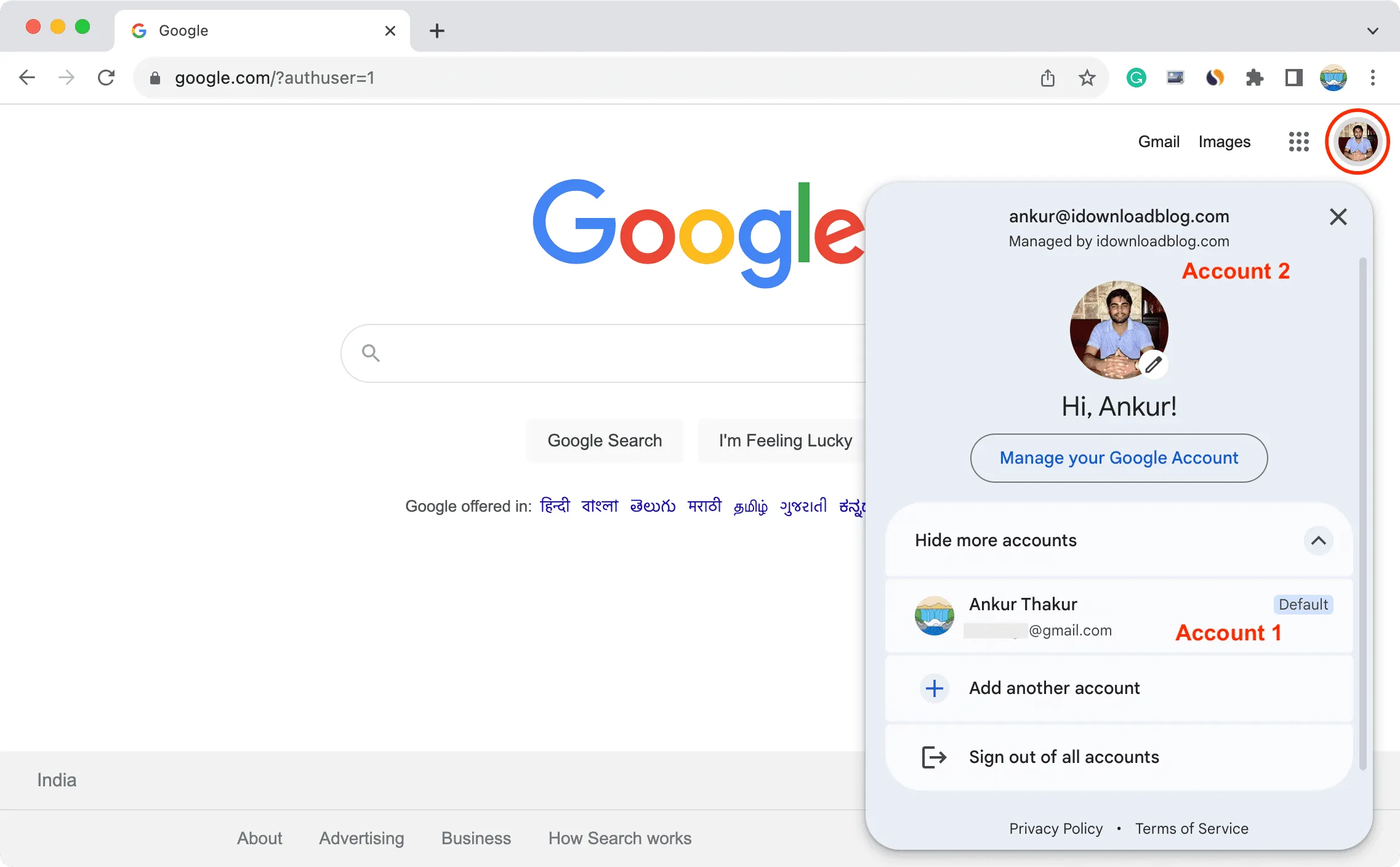
帳戶切換在幾乎所有其他 Google 服務(如文件、Gmail、表格等)中也直接可見。但是,在 YouTube 上,您需要點擊「切換帳戶」 ,然後選擇另一個 Google帳戶。
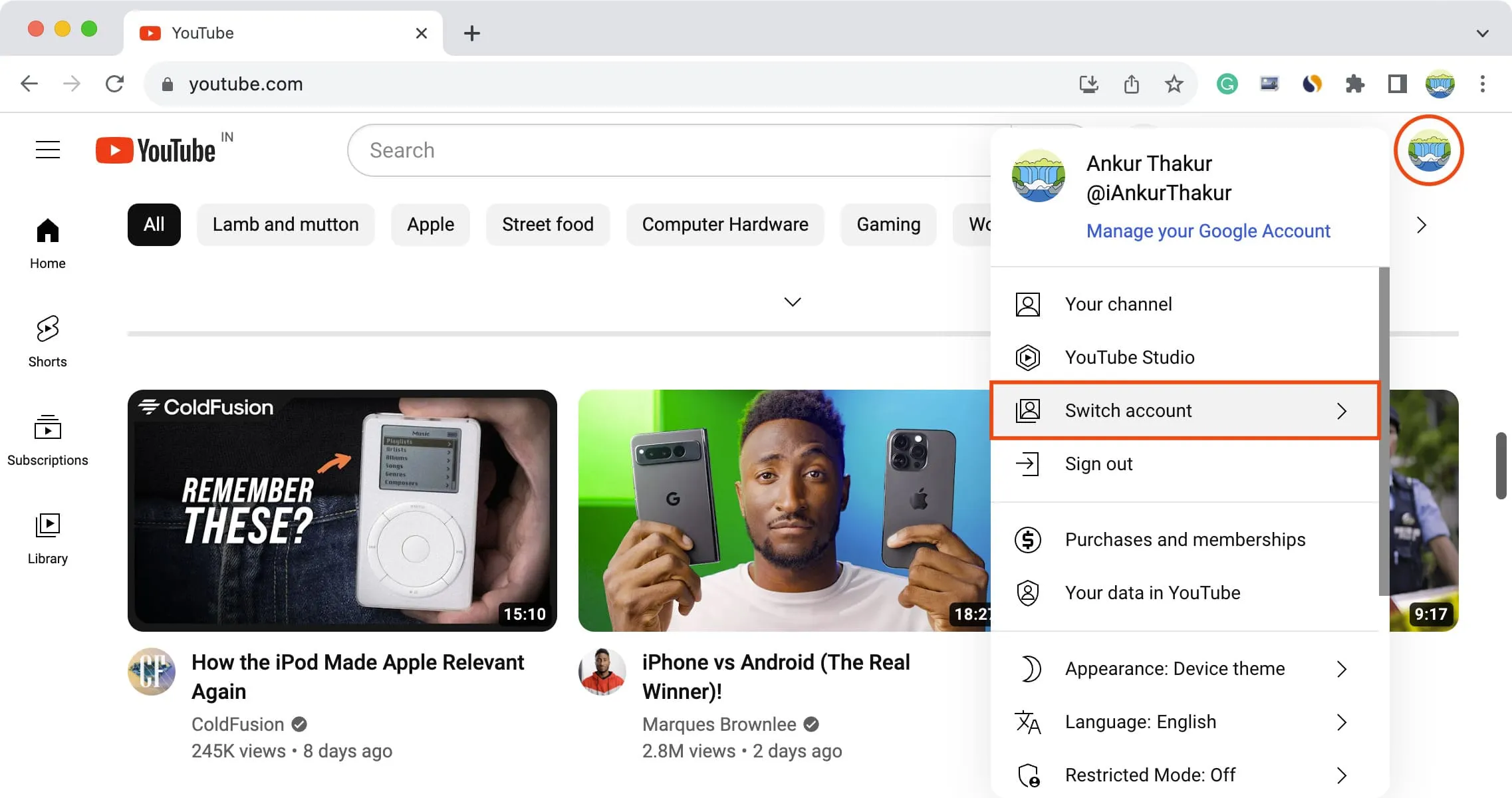
5)如果您有更多帳戶要添加,只需重複上述步驟即可。
2. 使用不同的瀏覽器設定檔
- 適用於 Safari、Chrome 和其他 Chromium 瀏覽器(例如 Brave)。
- 不同的 Google 帳戶在不同的視窗中開啟。
雖然上述方法很棒,但您可能仍然希望使用個人資料來將各個 Google 帳戶分開 – 但在同一瀏覽器中。
首先也是最重要的是,擁有不同的設定檔可確保您的 Chrome 擴充功能是獨立的。它還可以輕鬆存取已儲存的密碼、書籤等。
其次,使用個人資料可以幫助您更好地管理您的工作和個人生活。例如,您可以為以下各項擁有單獨的瀏覽器設定檔:
- 工作:在這裡,您有 Slack、辦公室 Gmail 帳戶、電子表格等。
- 個人專案
- 嗜好
- 實驗:在這裡您可以隨意安裝各種擴充和東西。
- 銀行、付款等:擴充通常需要存取網頁和讀取資料的權限。因此,您可以擁有一個不安裝擴充功能或僅添加一些基本擴充功能的設定檔。您可以使用此設定檔存取銀行網站、PayPal 和類似網站。
- 每個設定檔都顯示為一個單獨的視窗。根據您執行多任務的方式,在不同的設定檔中同時使用多個 Google 帳戶可能是一件好事,也可能會很忙。
- 其次,建立和使用另一個 Chrome 設定檔並不一定需要使用 Google 帳戶登入。
話雖如此,以下是如何使用設定檔。
在野生動物園中
您必須升級到 macOS Sonoma 才能在 Mac 上的 Safari 中使用設定檔。我們有一個簡單的教學課程,說明如何在 iOS 和 macOS 上的 Safari 中建立和使用設定檔。請檢查一下。
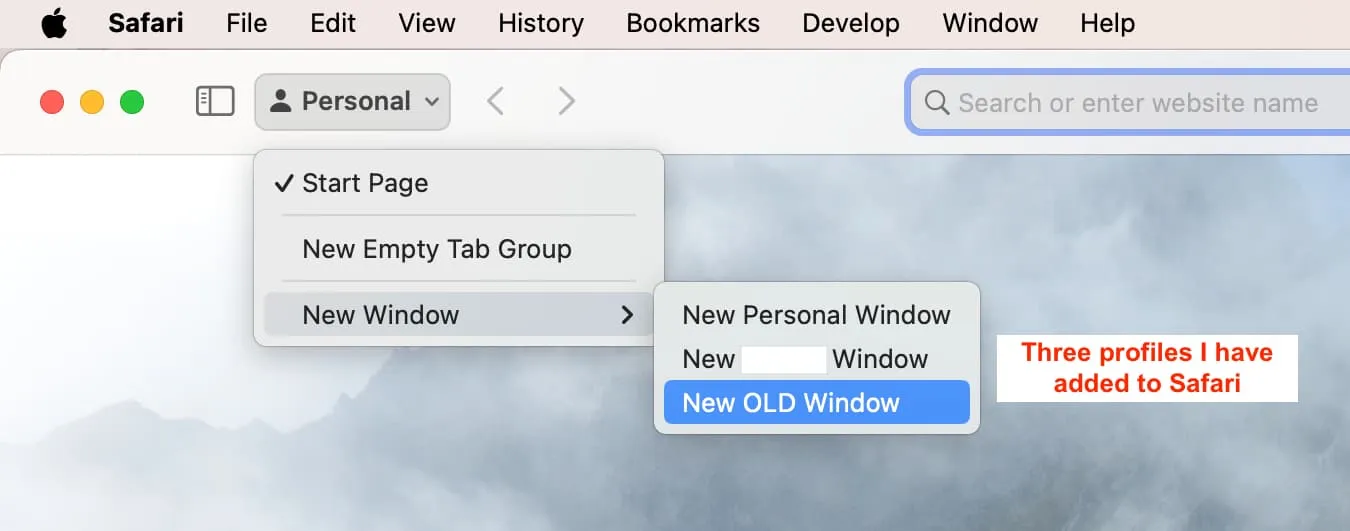
在 Chrome 中
我多年來一直在 Chrome 中使用配置文件,這是我最喜歡的功能之一。以下是建立它們以在 Mac 上使用多個 Google 帳戶的方法:
1)打開Chrome。您已經登入了第一個 Google 帳戶。
2)點擊頂部選單列中的設定文件,然後選擇新增設定檔。
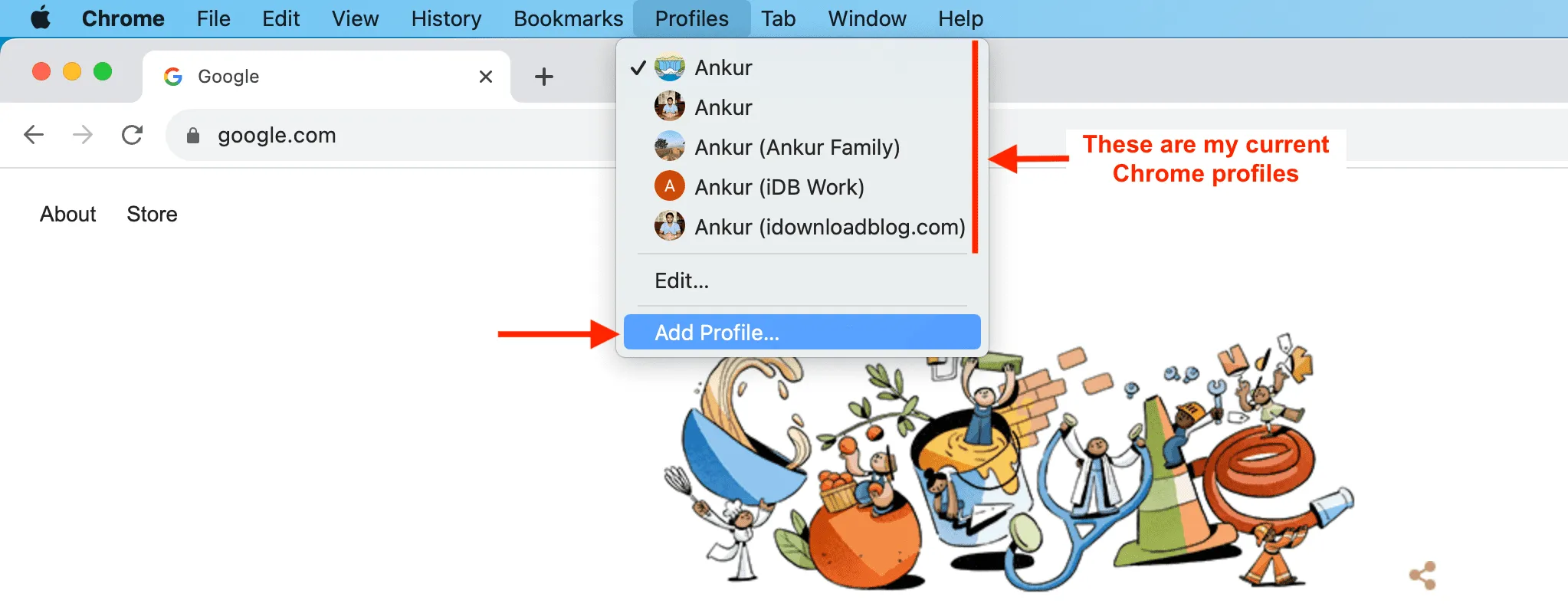
3)按一下「登入」,使用您的 Google 帳戶登錄,然後按照螢幕上的簡單說明自訂您的個人資料並完成新增。
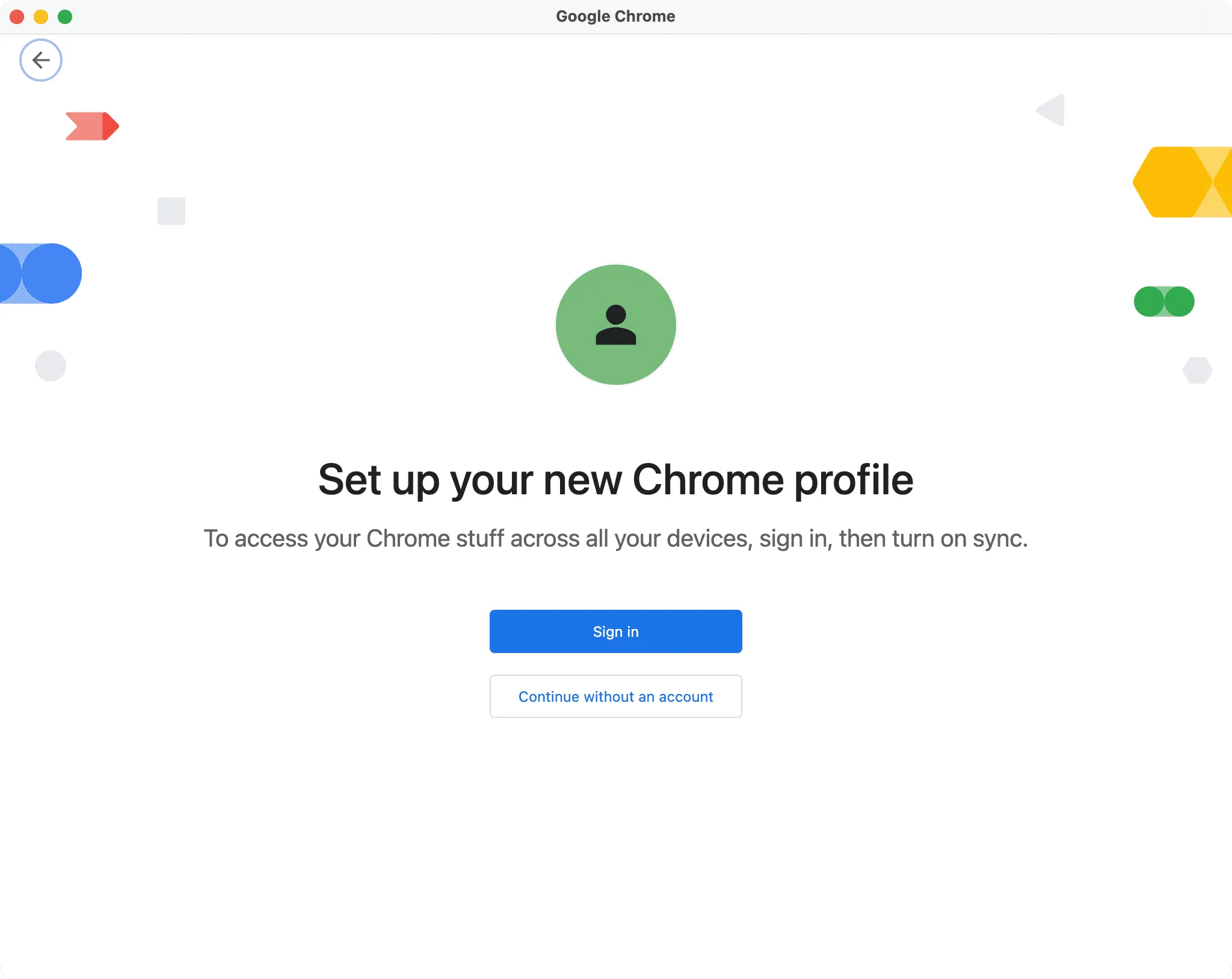
4)將來,您可以透過點擊選單列中的「個人資料」或使用Chrome 視窗右上角的小個人資料圖片圖示來在 Chrome 個人資料之間進行切換。
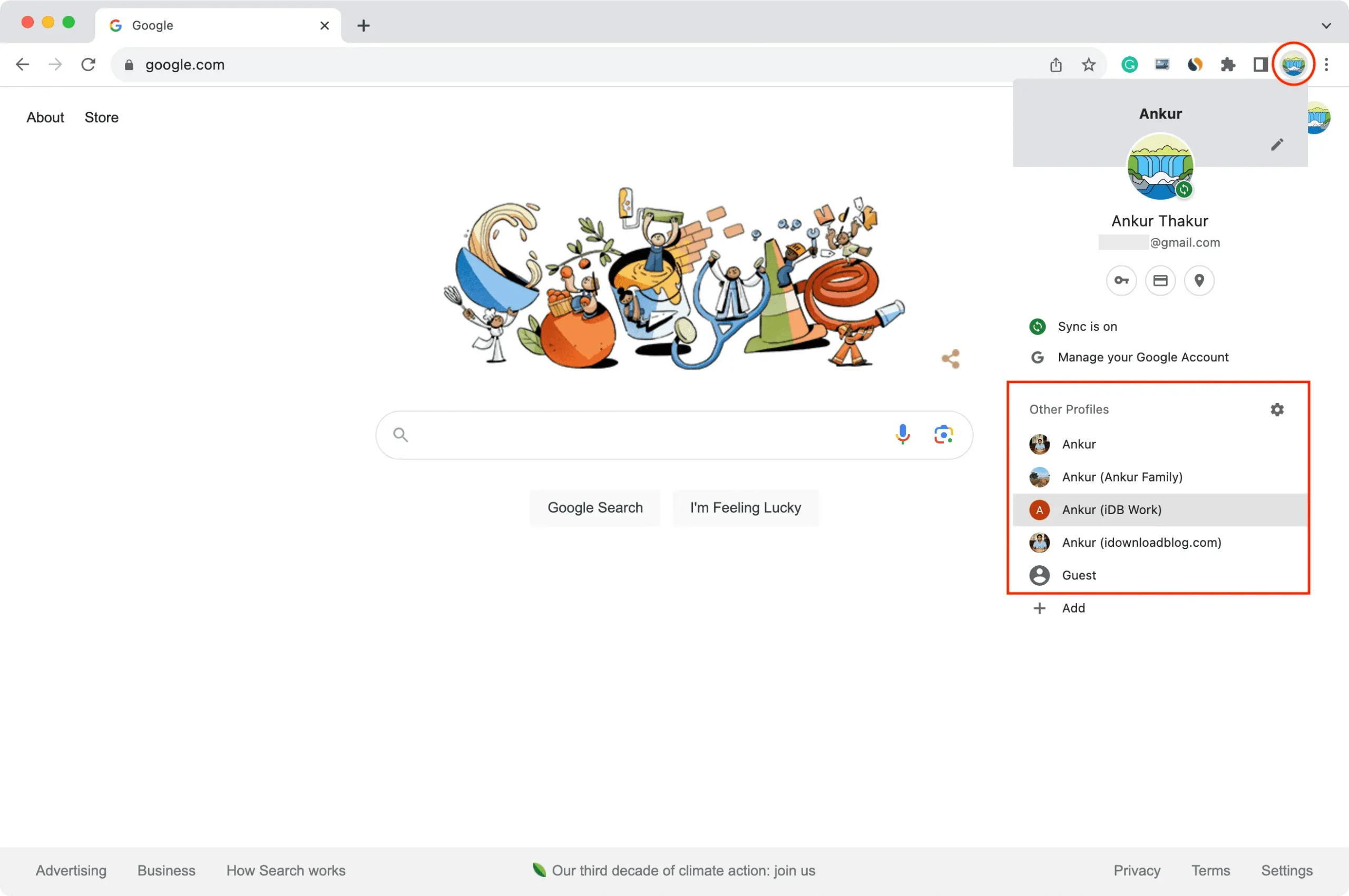
3.使用瀏覽器容器
- 適用於 Firefox。
- 允許您在一個瀏覽器視窗中使用多個 Google 帳戶。
使用容器,您可以在 Firefox 瀏覽器中建立單獨的環境,並登入另一個 Google(或任何其他服務)帳戶。操作方法如下:
1)存取Firefox 中的多帳戶容器附加頁面並安裝它。
2)點選容器圖示並瀏覽歡迎說明。
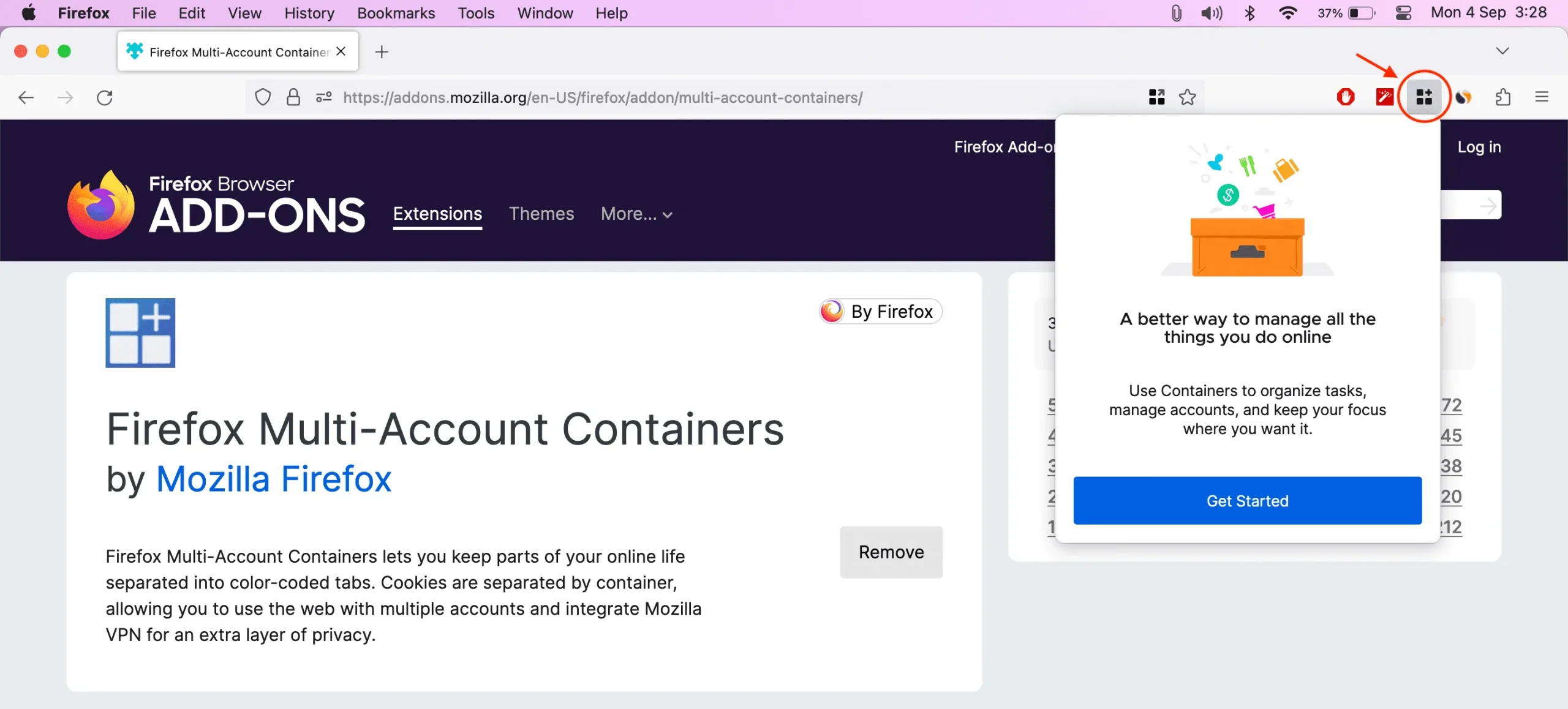
3) Firefox 將為您建立四個容器,分別是Personal、Work、Banking和Shopping。按一下「管理容器」以新增容器或編輯目前容器。
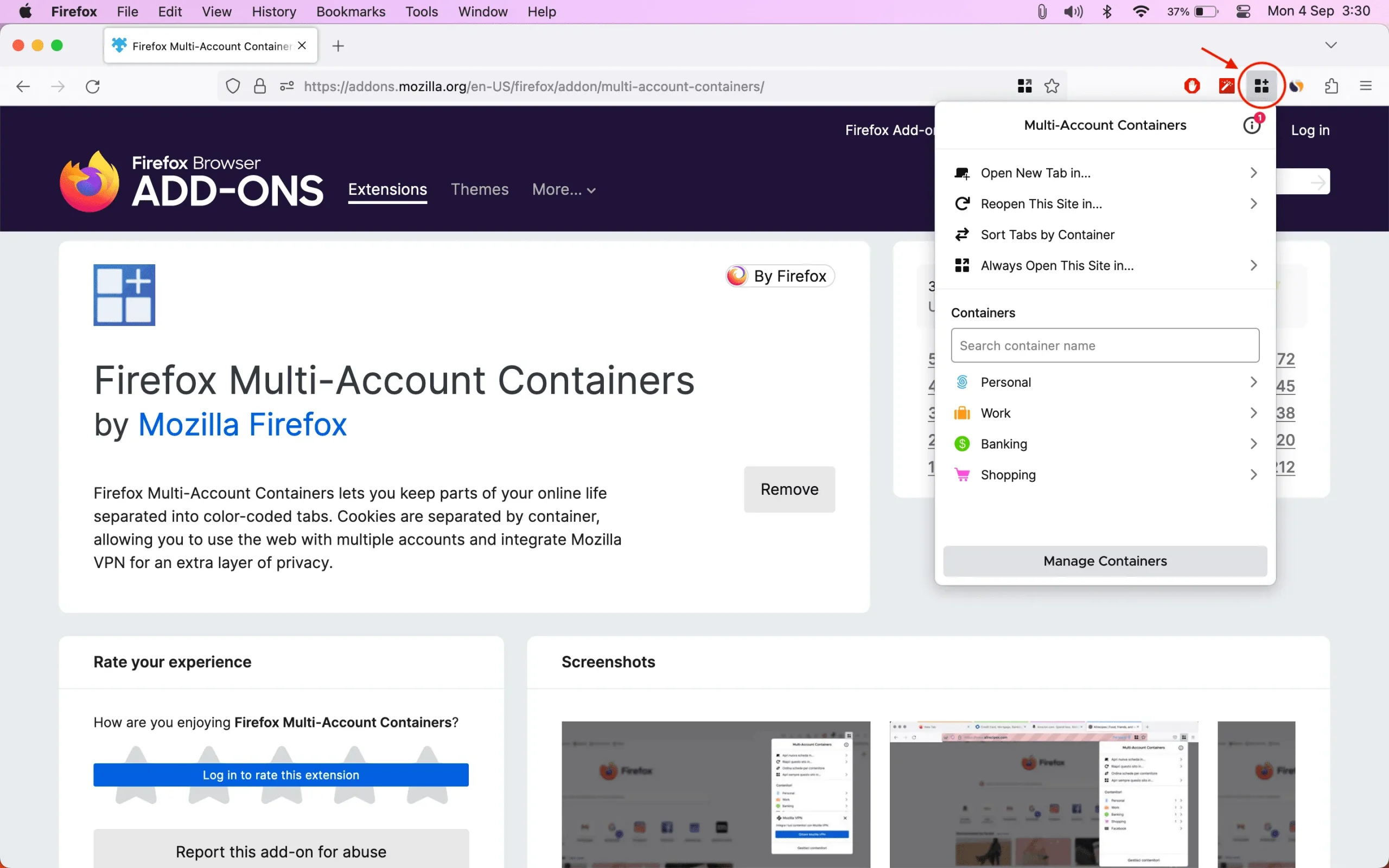
4)使用「新容器」新增另一個容器,或按一下現有容器來編輯其名稱、顏色、圖示等。
5)容器就位後,按一下Firefox 視窗右上角的圖標,然後選擇一個容器以開啟容器選項卡。現在,請造訪 Google.com 並登入。每個容器都會在標籤頂部顯示其顏色(如藍色、黃色、綠色、粉紅色等)。
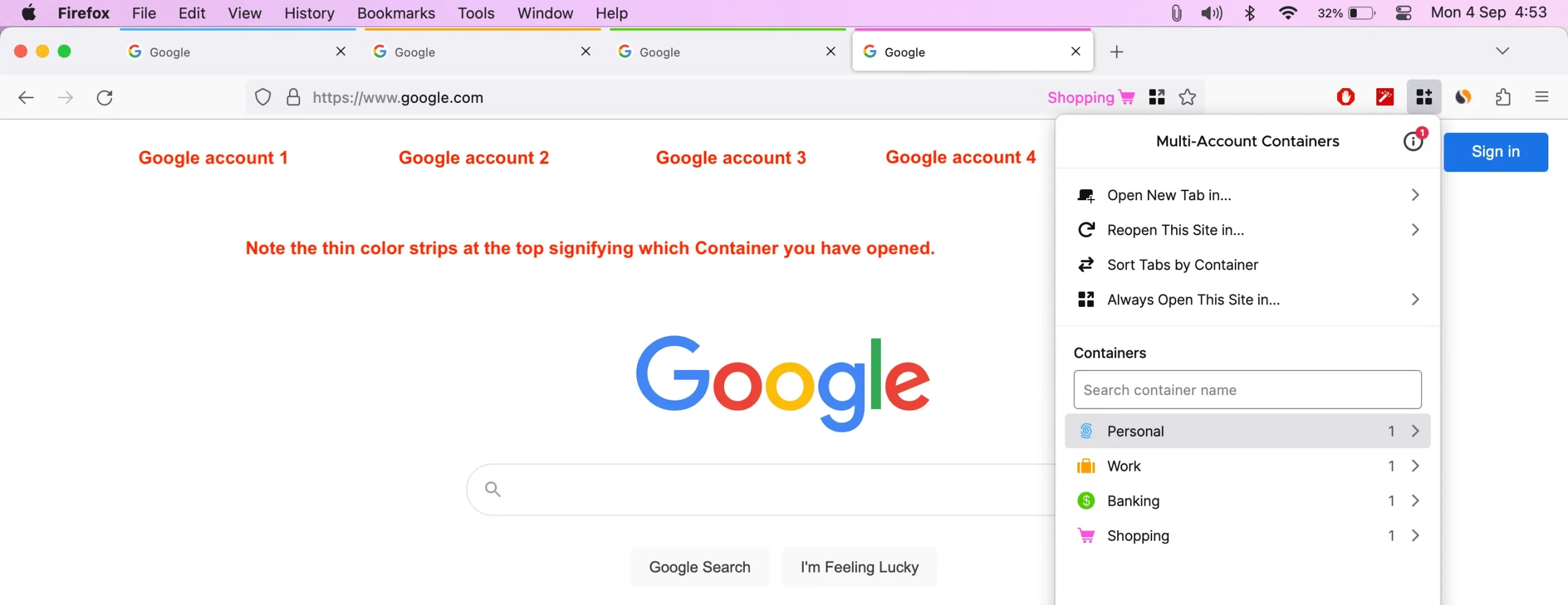
6)重複步驟 5,將其他 Google 帳戶新增至您的不同容器。
請參閱下一篇:如何在 Mac 上取得 Google、Gmail 或 Android 聯絡人
發佈留言